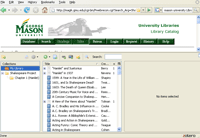This is an old revision of the document!
Organiser sa bibliothèque
Cliquez sur l'image ci dessous pour visionner la vidéocapture :
Ma bibliothèque
Ma bibliothèque  est une collection spéciale.
est une collection spéciale.
- Elle ne peut être renommée ou supprimée.
- Tout élément téléchargé sera déversé dans ce dossier (en plus de la collection en cours d’utilisation).
- Elle ne peut accepter plus d’une fois le même élément (pas de doublons).
Attention
Supprimer un élément de Ma bibliothèque a pour conséquence de supprimer également cet élément dans la ou les collections où il a été enregistré.
Les collections
Ce sont les dossiers  et sous dossiers que vous créez pour ranger vos éléments :
et sous dossiers que vous créez pour ranger vos éléments :
- Pour créer une sous collection, il suffit de déplacer (glisser-déposer) un dossier dans un autre et de créer ainsi une arborescence.
- Pour renommer ou supprimer une collection, utilisez le menu contextuel (clic-droit de la souris)
- Les collections ne peuvent contenir plus d’une fois le même élément (pas de doublons).
- Un élément peut être classé dans plusieurs collections différentes.
Classer et déplacer
- Pour classer / déplacer vos éléments, placez-vous sur Ma bibliothèque ou sur une collection.
- Sélectionnez dans la colonne du milieu les éléments que vous souhaitez déplacer.
- Cliquez sur la sélection et faites la glisser dans la collection de votre choix.

 Upgrade Storage
Upgrade Storage